Disk Quota là một cách tuyệt vời để kiểm soát dung lượng lưu trữ trên máy tính, đảm bảo rằng người dùng không thể sử dụng nhiều dung lượng lưu trữ hơn mức được phân bổ. Khi vượt quá dung lượng lưu trữ được phân bổ, chúng ta sẽ thấy cảnh báo hiển thị thậm chí ngăn bạn lưu trữ tệp. Dưới đây là hướng dẫn dùng Disk Quota trên Windows.
Cách giới hạn dung lượng lưu trữ trên Windows bằng Disk Quota
Bước 1:
Mở File Explorer rồi nhấp chuột phải vào ổ đĩa mà bạn muốn đặt giới hạn và chọn Properties. Sau đó, nhấn vào tab Quota để điều chỉnh.
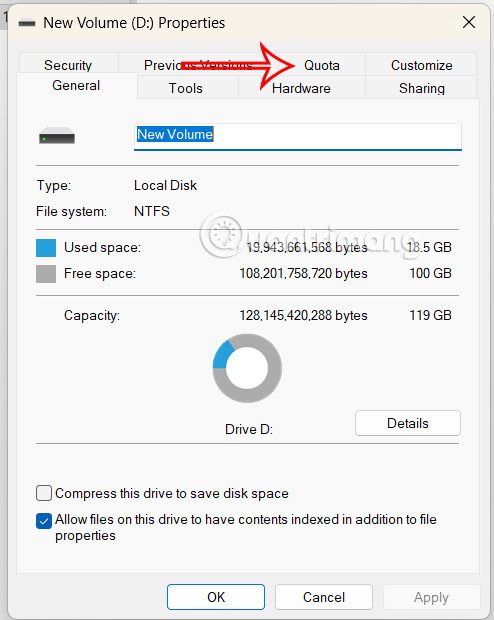
Bước 2:
Nhấn tiếp vào Show quota settings ở bên dưới.
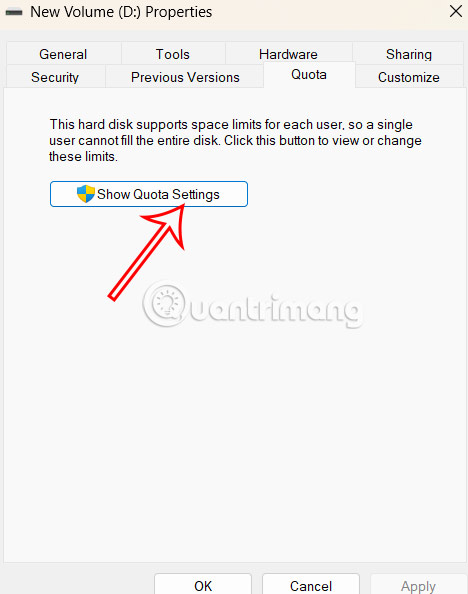
Chuyển sang giao diện như hình, đầu tiên bạn cần tích chọn vào Enable quota management để bật giới hạn dung lượng lưu trữ. Bên dưới nhấn Limit disk space to.
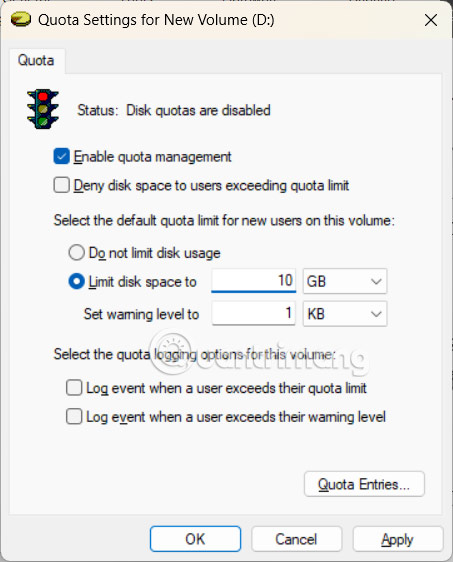
Nhập giới hạn dung lượng muốn đặt cho tất cả người dùng của ổ đĩa đó.
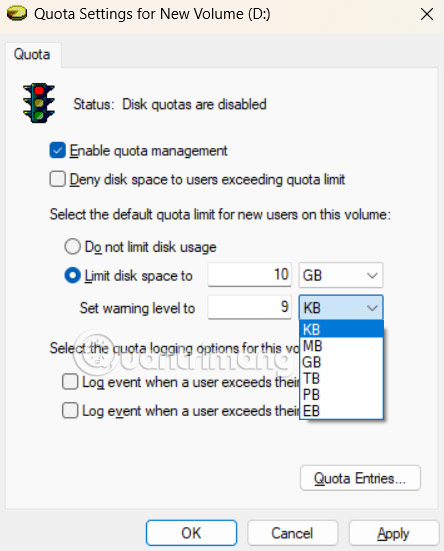
Bước 3:
Tại Set warning level to, chúng ta đặt mức cảnh báo bạn muốn Windows thông báo khi sắp đạt tới mức giới hạn lưu trữ. Nếu muốn ngăn người dùng lưu trữ thêm tệp khi họ vượt quá hạn ngạch, tích chọn Deny disk space to users exceeding quota limit.
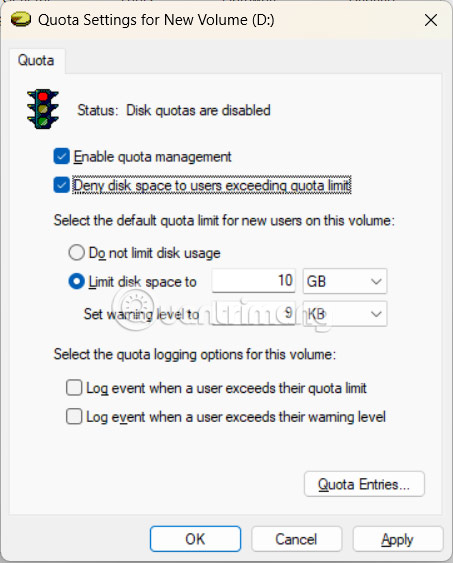
Cách đặt giới hạn lưu trữ cho mỗi người dùng
Bước 1:
Chúng ta cũng cần tích chọn Enable quota management rồi nhấn Quota Entries.
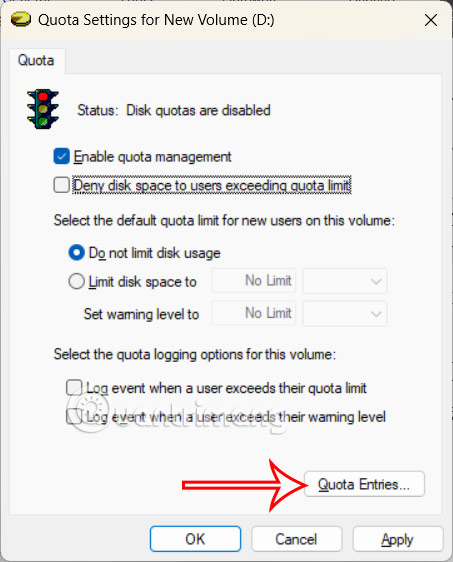
Bước 2:
Hiển thị giao diện mới, bạn nhấn vào Quota rồi chọn New Quota Entry trong danh sách hiển thị.
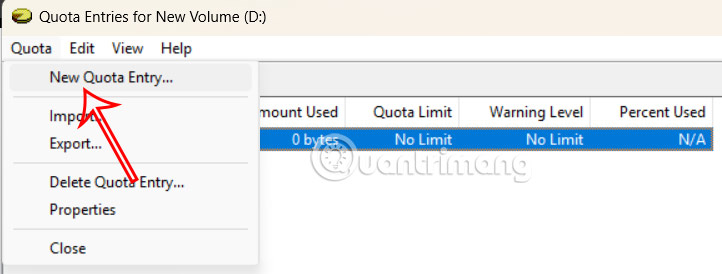
Trong giao diện hiển thị tại Enter the object names to select, bạn hãy nhập tên tài khoản người dùng muốn đặt giới hạn lưu trữ rồi nhấn Check Names bên dưới.
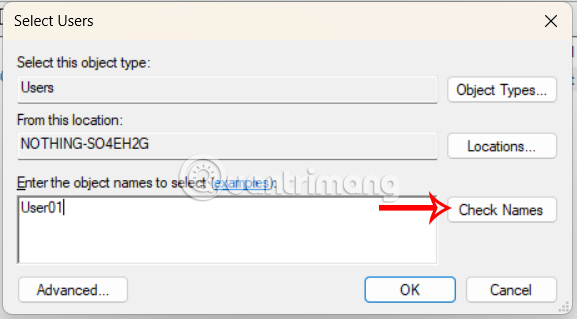
Bước 3:
Nhấn vào Limit disk space to rồi đặt giới hạn lưu trữ dung lượng cho tài khoản này. Bên dưới Set warning level to cũng điền mức cảnh báo khi sắp tới mức giới hạn.
Lặp lại các bước này cho tất cả tài khoản người dùng mà bạn muốn đặt giới hạn.
Hướng dẫn giám sát sử dụng dung lượng lưu trữ
Bạn nhấn vào Quota Entries rồi nhìn thấy danh sách các tài khoản người dùng khác nhau cùng với mức sử dụng. Nhấn chuột phải vào tài khoản rồi chọn Properties.
Tại đây bạn có thể trực tiếp thay đổi dung lượng lưu trữ được phân bổ cho một tài khoản.
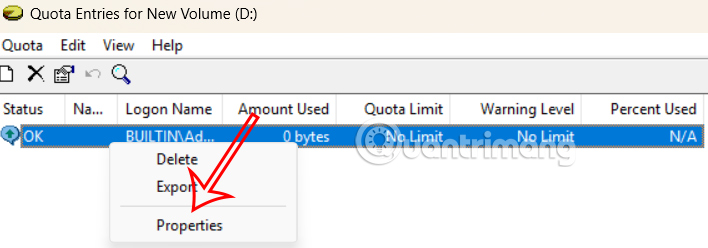
Cách tắt giới hạn dung lượng lưu trữ
Bước 1:
Trong giao diện Quota Settings for, bạn bỏ tích Enable quota management. Để tắt giới hạn dung lượng cho từng tài khoản, bạn nhấn vào nút Quota Entries.
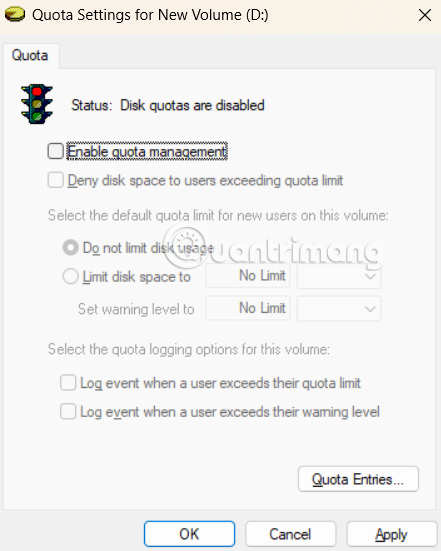
Bước 2:
Nhấn chuột phải vào tài khoản muốn tắt rồi chọn Properties.
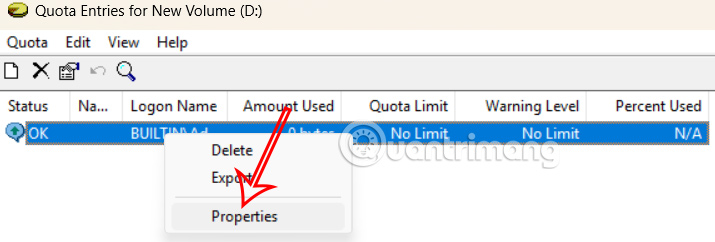
Bước 3:
Sau đó bạn tích chọn vào Do not limit disk usage để tắt giới hạn dung lượng lưu trữ cho tài khoản đó.
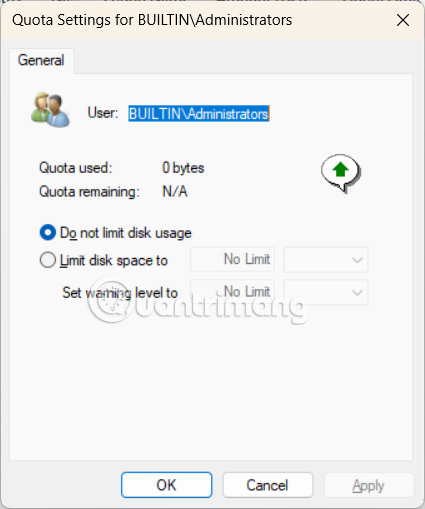
 Công nghệ
Công nghệ  AI
AI  Windows
Windows  iPhone
iPhone  Android
Android  Học IT
Học IT  Download
Download  Tiện ích
Tiện ích  Khoa học
Khoa học  Game
Game  Làng CN
Làng CN  Ứng dụng
Ứng dụng 








 Windows 11
Windows 11  Windows 10
Windows 10  Windows 7
Windows 7  Windows 8
Windows 8  Cấu hình Router/Switch
Cấu hình Router/Switch 









 Linux
Linux  Đồng hồ thông minh
Đồng hồ thông minh  macOS
macOS  Chụp ảnh - Quay phim
Chụp ảnh - Quay phim  Thủ thuật SEO
Thủ thuật SEO  Phần cứng
Phần cứng  Kiến thức cơ bản
Kiến thức cơ bản  Lập trình
Lập trình  Dịch vụ công trực tuyến
Dịch vụ công trực tuyến  Dịch vụ nhà mạng
Dịch vụ nhà mạng  Quiz công nghệ
Quiz công nghệ  Microsoft Word 2016
Microsoft Word 2016  Microsoft Word 2013
Microsoft Word 2013  Microsoft Word 2007
Microsoft Word 2007  Microsoft Excel 2019
Microsoft Excel 2019  Microsoft Excel 2016
Microsoft Excel 2016  Microsoft PowerPoint 2019
Microsoft PowerPoint 2019  Google Sheets
Google Sheets  Học Photoshop
Học Photoshop  Lập trình Scratch
Lập trình Scratch  Bootstrap
Bootstrap  Năng suất
Năng suất  Game - Trò chơi
Game - Trò chơi  Hệ thống
Hệ thống  Thiết kế & Đồ họa
Thiết kế & Đồ họa  Internet
Internet  Bảo mật, Antivirus
Bảo mật, Antivirus  Doanh nghiệp
Doanh nghiệp  Ảnh & Video
Ảnh & Video  Giải trí & Âm nhạc
Giải trí & Âm nhạc  Mạng xã hội
Mạng xã hội  Lập trình
Lập trình  Giáo dục - Học tập
Giáo dục - Học tập  Lối sống
Lối sống  Tài chính & Mua sắm
Tài chính & Mua sắm  AI Trí tuệ nhân tạo
AI Trí tuệ nhân tạo  ChatGPT
ChatGPT  Gemini
Gemini  Điện máy
Điện máy  Tivi
Tivi  Tủ lạnh
Tủ lạnh  Điều hòa
Điều hòa  Máy giặt
Máy giặt  Cuộc sống
Cuộc sống  TOP
TOP  Kỹ năng
Kỹ năng  Món ngon mỗi ngày
Món ngon mỗi ngày  Nuôi dạy con
Nuôi dạy con  Mẹo vặt
Mẹo vặt  Phim ảnh, Truyện
Phim ảnh, Truyện  Làm đẹp
Làm đẹp  DIY - Handmade
DIY - Handmade  Du lịch
Du lịch  Quà tặng
Quà tặng  Giải trí
Giải trí  Là gì?
Là gì?  Nhà đẹp
Nhà đẹp  Giáng sinh - Noel
Giáng sinh - Noel  Hướng dẫn
Hướng dẫn  Ô tô, Xe máy
Ô tô, Xe máy  Tấn công mạng
Tấn công mạng  Chuyện công nghệ
Chuyện công nghệ  Công nghệ mới
Công nghệ mới  Trí tuệ Thiên tài
Trí tuệ Thiên tài